DVD diskovi za oporavak podataka. Kako oporaviti podatke s DVD diska
Svi optički diskovi (DVD-RW, CD-RW, DVD-R, CD-R) nisu osobito pouzdani, jer često pokvare. Razlozi za ovu pojavu mogu biti mehanička oštećenja, virusi itd. Malo je vjerojatno da ćete moći kopirati podatke s oštećenih medija pomoću standardnih alata Windows OS-a. Ali to ne znači da su važne datoteke i mape izgubljene zauvijek, jer postoji dosta programa stvorenih posebno za čitanje informacija s neispravnih diskova. Razmotrite postupak oporavka podataka s optičkih diskova koje operacijski sustav ne može pročitati.
Načini oporavka DVD-a i CD-a
Ako je nemoguće ukloniti podatke s DVD (CD) diska, prvo što trebate učiniti je provjeriti je li pokvario disk, a ne pogon. Da biste to učinili, umetnite drugi (popravljivi) disk u DVD-ROM i ponovno ponovite postupak čitanja. Ako čitanje počne, onda problem zapravo leži u mediju za pohranu.
Oporavak CD i DVD diskova složen je postupak tijekom kojeg se mogu koristiti sljedeće metode reanimacije:
- program;
- hardver;
- mehanički.
Prva opcija oporavka podataka smatra se najlakšom za izvođenje, pa bi s njom trebao započeti popravak. Temelji se na korištenju posebnih programa koji vam omogućuju uklanjanje datoteka s oštećenog diska.
Softver za oporavak optičkog diska
Ako operativni sustav u procesu kopiranja informacija s DVD-R/RW-a naiđe na bilo kakav kvar, tada ne samo da zaustavlja ovu proceduru, već i resetira dio dokumenta koji je uspješno pročitan. Poseban softver za oporavak podataka s neispravnih diskova radi po drugačijem principu: ako je nemoguće kopirati određeni sektor, program ga jednostavno preskače i skače na sljedeći. To vam omogućuje da povratite maksimalnu količinu izgubljenih datoteka.
Svi programi za reanimaciju podataka s neuspjelih diskova mogu se uvjetno podijeliti u dvije klase:
- ograničavači brzine;
- uslužni programi za kopiranje informacija.
U prvu klasu spadaju programi čiji se rad temelji na prisilnom smanjenju brzine rotacije diska u DVD pogonu. To vam omogućuje da uklonite datoteke čak i iz onih sektora koji su bili nedostupni pri velikim brzinama. Druga skupina uključuje softver opremljen učinkovitijim algoritmom čitanja podataka od samog operacijskog sustava.
Najučinkovitiji alati za oporavak datoteka s nečitljivih CD-a i DVD-R/RW-ova uključuju:
- CDSlow;
- CDCheck;
- loša kopija.
Korištenje uslužnog programa CDSlow
CDSlow je program koji vam omogućuje da ograničite brzinu DVD pogona na minimalnu dopuštenu vrijednost za ovaj uređaj. Za oporavak oštećenih podataka trebat će vam:

Ako čak i pri minimalnim brzinama prilikom kopiranja podataka niste uspjeli, prijeđite na sljedeći program.
Oporavak podataka putem CDChecka
CDCheck je besplatni program za dijagnosticiranje i oživljavanje ne samo optičkih diskova, već i drugih medija za pohranu (USB flash pogoni, memorijske kartice za mobilne uređaje, ZIP pogoni, itd.). Za popravak diska pomoću ove aplikacije, trebate:

Nakon završetka programa prikazat će se detaljna statistika u kojoj možete vidjeti ukupno vrijeme obrade informacija, broj pogrešaka otkrivenih tijekom čitanja, prosječnu brzinu oporavka podataka itd. 
Kako bi se povećala mogućnost uspješnog kopiranja oštećenih datoteka, preporučuje se ograničiti brzinu pogona pomoću CDSlowa ili nekog drugog programa prije početka oporavka.
Reanimacija diska s BadCopyjem
Ovaj program vam omogućuje oporavak ne samo oštećenih, već i izbrisanih datoteka s medija za ponovno upisivanje.

Hardverske i mehaničke metode oporavka diska
Ako korištenje programa za reanimaciju diska nije uspjelo, možete ga pokušati vratiti hardverom. Za to se koriste visokokvalitetni DVD pogoni koji imaju poboljšano fokusiranje laserske zrake i sposobnost rada pri malim brzinama. Takvi uređaji nisu jeftini, pa se rijetko nalaze u privatnoj upotrebi.
- Oporavak oštećenih podataka sa svih danas najčešćih vrsta medija
- Rad s podacima koji su postali razmažena kako nakon fizičkog oštećenja medija, tako i zbog softverskih grešaka
- Davanje korisniku potpune kontrole nad procesom oporavka
- Pružanje korisniku najdetaljnijeg izvješća o procesu oporavka podataka
Ali što je najvažnije, sve ove briljantne značajke potpuno su besplatne za korisnika! Od sada imate pristupačan, jednostavan, ali u isto vrijeme moćan alat za oporavak podataka koji ne zahtijeva nikakve troškove!
Uslužni program za oporavak podataka s oštećenih medija
Korisnost Recovery Toolbox za CD besplatno dizajniran za oporavak podataka s oštećenih medija svih najčešćih tipova danas: CD, DVD, HD-DVD, Blu-ray, itd. Program vam omogućuje oporavak datoteka bilo koje vrste. Uslužni program obavlja potpuno skeniranje oštećenih diskova i sprema što je više moguće informacija. U procesu oporavka Recovery Toolbox za CD besplatno koristi veliki broj različitih algoritama, što uvelike povećava količinu i kvalitetu oporavljenih podataka.
Korisnik će dobiti cjelovito, lako čitljivo izvješće sa svim pojedinostima procesa oporavka.
Program pruža korisniku iznimno praktične opcije za potpuno upravljanje oporavkom: odakle i koje datoteke za oporavak, u koju mapu i gdje spremati podatke i tako dalje. Također je dostupan za pregled svih potrebnih informacija, kako o izvoru oporavljenih podataka tako i o mjestu na koje su pohranjeni.
Uslužni program će biti neophodan u sljedećim slučajevima:
- fizička oštećenja medija (ogrebotine, kontakt s tekućinama, itd.)
- medijski format oštećen softverom za snimanje diska
- Pogreške OS-a pri čitanju i pristupu medijima
- itd. itd.
U svim tim neugodnim situacijama program će brzo i učinkovito izvršiti sve potrebne radnje kako bi obnovio što više podataka.
Zgodno, intuitivno sučelje čini proces rada s programom učinkovitim i ugodnim.
Po količini i kvaliteti algoritama korištenih u programu, jednostavnosti i dostupnosti korištenja, širokoj funkcionalnosti, korisnosti Recovery Toolbox za CD besplatno- jedan od najboljih u svojoj klasi; i, ponavljam, za razliku od većine svojih kolega, apsolutno je besplatan.
Zahtjevi:
- Windows 98/Me/2000/XP/Vista/7/8/10 ili Windows Server 2003/2008/2012/2016 ili noviji
Optički diskovi nisu baš pouzdani medij za pohranu. Često se događa da umetnete disk u pogon, ali on nije čitljiv.
Razlozi mogu biti kako kvar hardvera računala tako i oštećenje samog optičkog diska. Međutim, oporavak podataka s optičkih diskova je lakši jer je disk pogon u svom najčišćem obliku, bez hardvera. Osim toga, informacije na stazama se više puta dupliciraju.
Kako biste isključili probleme koji nisu povezani sa samim diskom, pokušajte čitati druge diskove. U tom slučaju, ponavljanje pogreške čitanja na drugim pogonima ukazuje na to da je pogon neispravan ili da postoji problem u operacijskom sustavu (možda je operacijski sustav zaražen virusima). Vjerojatnost da su vam svi diskovi oštećeni vrlo je mala, naravno, ako ih pravilno pohranite.
Jedino što je ostalo je sam disk. Ovo bi mogao biti razlog:
- Onečišćenje površine diska (otisci prstiju, prljavština, prašina).
- Mehanička oštećenja diska (ogrebotine, strugotine, pukotine).
- Logičko oštećenje diska (neuspjeh u procesu upisivanja na disk, problemi koji su se pojavili prilikom dodavanja diskova za ponovno upisivanje itd.).
Posebna krpa pomoći će vam da se nosite s prašinom i prljavštinom na površini diska. Ako se nakon ovih manipulacija disk pročita, onda ste sretni. Ali ako se situacija nije promijenila, a disk je tvrdoglavo nečitljiv, tada standardna sredstva neće moći vratiti podatke.
Činjenica je da kada se disk učita u pogon, operativni sustav počinje čitati podatke s diska, ali kada dođe do oštećenog područja, ne može ga pročitati i daje grešku, odbacujući već pročitane podatke iz memorije. Postoji mnogo načina za obnavljanje površine diska na Internetu, ALI svi oni uključuju mehaničko djelovanje na oštećenu površinu diska i mogu dovesti do nepovratnog gubitka podataka. Stoga prvo pokušajte oporaviti svoje datoteke posebnim programima za oporavak podataka s oštećenih diskova.
Programi za oporavak podataka na disku mogu čitati podatke dok preskaču loše sektore. Posebni algoritmi takvih programa omogućuju ne samo čitanje strukture podataka na disku, već i vraćanje strukture oštećenih datoteka. Ovi programi uključuju: BadCopy Pro, IsoBuster, CDCheck, Recovery Toolbox za CD besplatno.
Bad Copy Pro
BadCopy Pro jedan je od popularnih programa za oporavak podataka. Univerzalni je za oporavak datoteka s bilo kojeg medija. Programeri tvrde da ovaj program može oporaviti sve podatke sadržane na mediju. Algoritam korisničkih radnji je jednostavan:
- U prvom koraku potrebno je pokrenuti program i u lijevom dijelu prozora programa koji se pojavi odabrati vrstu medija, u slučaju optičkih diskova, "CD i DVD", a u desnom dijelu prozora , navedite disk s kojeg želite oporaviti podatke. Program nudi tri načina oporavka datoteka:
- Spašavanje oštećenih datoteka - koristi se ako su datoteke prikazane u Windows Exploreru;
- Rescue Lost Files - koristi se ako disk nije čitljiv ili su datoteke izbrisane. Mode #1 i Mode #2 koriste različite algoritme, pa se predlaže da se prvo koristi način #1, a zatim način #2.
- U drugom koraku morate odabrati datoteke za oporavak i postaviti način skeniranja:
- Max Data - u ovom načinu rada program će pokušati oporaviti podatke što je više moguće, ali brzina čitanja s diska bit će vrlo niska;
- Normalno - u ovom načinu rada brzina će biti optimalna za vraćanje većine podataka;
- Maksimalna brzina - u ovom načinu, program će pokušati oporaviti podatke maksimalnom brzinom, ali s velikom brzinom čitanja podataka, manje su šanse za oporavak oštećenih datoteka.
Za nastavak na sljedeći korak kliknite gumb "Dalje".

- Sljedeći korak je skeniranje diska.

Na kraju skeniranja diska, program od vas traži da navedete put za spremanje oporavljenih datoteka. Ali možete uštedjeti tek nakon kupnje programa.

Ovaj program vam omogućuje postavljanje dubine skeniranja podataka, ali brzina oporavka značajno pada. Cijena ovog programa je 39,50 dolara.
ISOBUSTER
Program IsoBuster podržava sve medije. Program ima mnogo postavki koje su razumljive samo stručnjacima. Za obične korisnike ima smisla okrenuti se na karticu "Razmjena podataka" i na ploči "Opcije čitanja" povećati broj pokušaja prijenosa više blokova, a zatim povećati broj pokušaja prijenosa jednog bloka.
Da biste vratili određenu datoteku, morate je pronaći u direktoriju, pozvati kontekstni izbornik i odabrati naredbu "Izdvoji". Ako se pokazalo da je datoteka pokvarena, odaberite naredbu "Izdvoj kao sirovo i pretvori u korisničke podatke".
Ako datoteka nije prikazana, to znači da je jako oštećena. U ovom slučaju, bolje je napraviti sliku cijelog diska. Da biste to učinili, odaberite disk u stablu imenika i odaberite "Stvori CD (sliku)" u kontekstnom izborniku i odaberite jednu od tri dostupne opcije. Kada program dosegne nečitljive sektore, prikazuje poruku s izborom radnje, na primjer, "Preskoči sektor". Gotovu slikovnu datoteku morate spremiti na disk, a zatim pokrenite ovu datoteku pomoću uslužnog programa za oporavak podataka.
Program je dostupan u dvije verzije: Pro verzija je plaćena i besplatna verzija koja ima osnovni skup alata, ali ne dopušta oporavak podataka.
CDCheck
Program CDCheck omogućuje vam ne samo oporavak podataka, već također utvrđuje uzrok pogreške prilikom čitanja podataka s diska. Ovaj program ima funkciju određivanja života medija.

CDCheck sučelje je intuitivno. Da biste započeli vraćanje datoteke, trebate ih odabrati u stablu direktorija i kliknuti gumb "Vrati". U tom se slučaju pojavljuje prozor s postavkama u kojem možete konfigurirati broj pokušaja čitanja. Što više takvih pokušaja učinite, to će program raditi sporije.

Tijekom oporavka, popis nečitljivih sektora prikazan je na dnu prozora.
Program ima probno razdoblje od 30 dana i lokalizaciju na ruski jezik.
Recovery Toolbox za CD besplatno
Program OporavakKutija s alatimazaCDBesplatno koju je razvio Recovery Toolbox, specijaliziran za oporavak podataka gotovo svih formata, a distribuira se besplatno.
Program je dizajniran kao čarobnjak za oporavak podataka. Dakle, korisnik ne mora konfigurirati program.
U prvom koraku čarobnjaka morate odabrati medij za pohranu s kojeg želite oporaviti podatke.
Sljedeći korak je odrediti put na koji će se oporavljene datoteke spremati.
Nakon pritiska na gumb "Dalje", provodi se prijelaz na novi korak čarobnjaka. Ovdje morate odabrati mape i datoteke koje želite vratiti.
Na kraju procesa oporavka podataka otvorit će se mapa s oporavljenim datotekama.
OporavakKutija s alatimazaCDBesplatno nema sučelje na ruskom jeziku, ali izvršavanje kao čarobnjak bez ikakvih postavki ne uzrokuje nikakve neugodnosti. Osim toga, web stranica programa sadrži detaljne upute za korištenje programa na ruskom jeziku.
Sumirati: ako disk s vašim podacima nije čitljiv, to ne znači da su podaci nepovratno izgubljeni. U pomoć će vam priskočiti programi za oporavak podataka s vanjskih medija. Uglavnom su takvi programi plaćeni i imaju hrpu postavki za iskusne korisnike. Za obične korisnike koji su suočeni s problemom oštećenja podataka na disku, CDCheck je prikladan (ali ga možete besplatno koristiti samo 30 dana) i Recovery Toolbox za CD besplatno koji se distribuira besplatno. Štoviše, izvođenje potonjeg u obliku majstora, više mi se svidjelo: nema dodatnih informacija i postavki.
Posebnom krpom potrebno je dobro očistiti optički disk. Zatim preuzmite, instalirajte i pokrenite besplatni program OporavakKutija s alatimazaCDBesplatno odavde https://recoverytoolbox.com/en/cd.html i učinite sljedeće korake:
- Odaberite medijski pogon.
- Zatim odaberite mapu za spremanje oporavljenih podataka s CD-a.
- Odaberite mape i datoteke za spremanje.
- Pokrenite oporavak s optičkog diska.
Bok svima! Šteta kada se potrebne datoteke ne čitaju s diska, ali ih nema na računalu! Kako biti? Ovdje neće pomoći, ovdje će pomoći samo fizičko oporavak diska, a zatim softver. Postoji mnogo uređaja za poliranje diska, a ako nisu pri ruci? Stoga ćemo danas pogledati kako popraviti izgrebani cd/dvd disk .
Kako popraviti izgreban disk
Eksperimenta radi uzeo sam izgrebani dvd disk.

Do vratiti cd ili dvd morate razrijediti pastu za zube običnom vodom u omjeru 50-50. Mi se kvalitativno miješamo. Imam zelenu tjesteninu sa začinskim biljem, skupu infekciju, ali što mogu)))

Sada uzimamo salvetu (po mogućnosti naravno od meke krpe) i polirajte disk od sredine do ruba.

PAŽNJA! Pokreti kao na slici iznutra prema van.

Nemoguće je polirati pokretima u krug! Možete još više pogoršati disk. Poliramo disk 20 minuta, umačući ubrus u vodu, pritom vraćanje cd pogona. Pritisnite kao da brišete olovku gumicom s lista. Pažljivo promatrajte da se ne pojave nova udubljenja.

S vremenom pokušavamo manje pritiskati disk i provjeravati čitanje podataka na našem disku. Ovako možete vratiti potpuno mrtvi disk u roku od dva sata. Kako biste to izbjegli u budućnosti, koristite posebne vrećice i vrećice kako se ne biste ponovno sjećali postupka. oporavak diska! Pa onda je do programa, nije činjenica da se disk potpuno oporavio pa čitamo dalje!
Kako vratiti disk od ogrebotina pomoću programa
Od svih programa izabrao sam CD Recovery Toolbox. Ovaj program je besplatan i jednostavan. Preuzimanje:

Počinjemo, odabiremo dvd-rom u kojem se nalazi disk i kliknemo dalje.

Odaberite gdje ćemo spremati datoteke s izgrebanog diska.

Odaberite datoteke ili mape koje želite oporaviti. I kliknite na Spremi.

Započet će proces oporavka. Čekamo da se sve datoteke vrate u odabranu mapu.

Kada se sve datoteke vrate, otvorit će se mapa u kojoj su datoteke vraćene. I u programu će se pojaviti zapisnik oporavka, u kojem će biti video, koje su datoteke vraćene, a koje nisu.

Sada gledamo koje su datoteke vraćene, a koje nisu. Ako nešto nije vraćeno, ponavljamo postupak ispočetka, samo vraćajući već neotkrivene datoteke. Ovako možete vratiti izgrebani disk.
Također možete pokušati popraviti izgrebani disk čvršćom metodom:
Postoji mnogo razloga za oštećenje podataka. No, bez obzira na stupanj oštećenja površine zrcala, podatke je gotovo uvijek moguće spremiti. To se može učiniti na razne načine. Postoje specijalizirane aplikacije koje omogućuju oživljavanje informacija čak i s gotovo nečitljivih diskova.
Uzroci oštećenja diska
Najčešće se javljaju sljedeće situacije:
- postoje problemi s pogonom;
- CD ima dosta ogrebotina;
- pukotine;
- podloga je oštećena;
- došlo je do pogreške tijekom snimanja;
- RW praznina je izbrisana radi naknadnog ponovnog pisanja na njemu.
- niska kvaliteta optike koja se koristi u uređaju;
- korektivni algoritam nije dovoljno moćan;
- Na leći za fokusiranje ima čestica prašine ili drugih stranih predmeta.
- aceton;
- otapalo za lak za nokte;
- benzin;
- kerozin.
- suziti;
- širok;
- koncentrična.
- iz centra;
- s ruba.
- nisu ispunjeni uvjeti skladištenja;
- praznine su niske kvalitete.
- prepisivanje je izvršeno na multi-session RW-type mediju;
- Došlo je do pogreške tijekom trenutne sesije.
- brzo brisanje;
- potpuno brisanje.
- softver;
- hardver;
- mehanički.
- poboljšano fokusiranje laserske zrake;
- elipsoidna kompenzacija.
- moguće je čitati TOC, stablo imenika - ali nema pristupa potrebnim datotekama i pojedinačnim mapama;
- kada pokušavate pročitati disk, OS se zamrzava;
- čitatelj pokušava pristupiti podacima različitim brzinama, ali nema pozitivnog rezultata.
- umetnut je novi CD/DVD;
- nakon čitanja, TOC se zamjenjuje nečitljivim (potrebno je rastaviti pogon);
- pokrenut je specijalizirani softver za rekonstrukciju.
- otvorite uslužni program i odaberite uređaj u lijevom dijelu prozora;
- u desnom dijelu prozora pozovite kontekstni izbornik za željeni objekt i kliknite na "napravi IBP / IBQ slikovnu datoteku".
- nakon pokretanja otvorit će se prozor za odabir uređaja;

- odaberite imenik za spremanje i kliknite "Dalje";

- u prozoru koji se otvori potvrdite okvire pored potrebnih datoteka i kliknite "spremi";

- na ekranu će se prikazati proces oživljavanja;

- kada završite, kliknite na "izlaz".

U svakom od gore navedenih slučajeva, sadržaj se može spasiti na razne načine. Najlakši način je korištenje programa za oporavak podataka s CD-a i DVD-a. Postoje i razne mehaničke metode - utjecaj na nečitljivu površinu provodi se izravno.
Problemi s pogonom
Često problem nije u CD-u, već u pogonu.
Postoji mnogo razloga za ovu situaciju:

Da biste testirali rad uređaja s dotičnim medijem, samo trebate pokušati pročitati disk na drugom pogonu. Ako to uspije, onda je uređaj kriv. Inače, razlog leži izravno u samom disku. Ova se situacija može riješiti smanjenjem brzine vretena - što je niža, veća je vjerojatnost uspješnog očitanja.
Površinska kontaminacija
Jedan od najčešćih uzroka problema s čitanjem je površinska kontaminacija. Najčešće su tu otisci prstiju ili najčešća prašina. Suočavanje s ovakvom vrstom onečišćenja prilično je jednostavno. Dovoljno je nježno obrisati površinu posebnim maramicama za čišćenje uredske opreme, a zatim ponoviti postupak suhom krpom.

Vrlo je važno brisati ne kružnim pokretima, duž staza, već od središta pogona do njegovog ruba. Budući da će radijalne ogrebotine, koje mogu nastati kada zrno pijeska ili neki drugi predmet udari o površinu krpe, prouzročiti mnogo manje štete od koncentričnih.
Za uklanjanje prljavštine ni u kojem slučaju se ne smiju koristiti sljedeće tvari:
Gore navedene tvari mogu oštetiti materijal od kojeg je CD/DVD napravljen.
ogrebotine
Pristup informacijama uvelike otežavaju razne vrste mehaničkih oštećenja. Prije svega, ovo su najčešće ogrebotine. Polirana površina je dosta krhka pa se može vrlo jednostavno oštetiti – dovoljno je samo jedno zrno pijeska.

Mehanička oštećenja mogu se klasificirati prema njihovom obliku i mjestu:
Uske ogrebotine obično ne predstavljaju ozbiljnu opasnost zbog velikog broja različitih korektivnih algoritama. Opasnije su široke ogrebotine - čitatelj može jednostavno izgubiti trag, a počinje čitati sljedeću.
Najviše problema donose koncentrične ogrebotine. Budući da obično oštećuju cijeli sektor informacija. Većina korektivnih algoritama ne može se nositi s ovim vrstama problema jer sustav pozicioniranja ne može normalno funkcionirati. Samo poliranje površine može riješiti ovu situaciju.
pukotine
Pukotine su još jedan veliki problem.

Oni su dvije vrste:
Uz čestu upotrebu pogona pri velikim brzinama, nedostaci ove vrste samo se pogoršavaju. Situaciju možete ispraviti uz pomoć mehaničkog popravka i posebnog softvera za reanimaciju informacija.
Oštećenje podloge
Često je uzrok problema oštećenje podloge.

Nedostaci ove vrste javljaju se u sljedećim slučajevima:
Najčešće je podloga oštećena zbog ulaska tekućine između nje i polikarbonata. To se obično događa zbog nedostatka premaza laka na krajevima ili kada je pogon pohranjen u prostoriji s visokom vlagom.
Pisanje nije uspjelo
Ponekad se CD/DVD ošteti dok se snima. Obično se to događa zbog softverske pogreške ili nekih netočnih radnji samog korisnika.
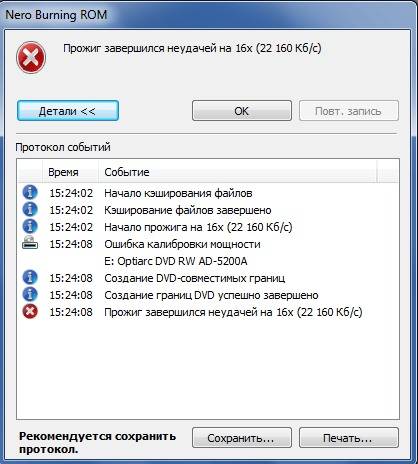
Najlakši način za pristup informacijama je u sljedećim slučajevima:
Vraćanje podataka s CD-a u takvim slučajevima obično nije teško. Dovoljno je koristiti specijalizirani softver.
Disk za ponovno upisivanje je izbrisan ili prepisan
Ponekad je potrebno vratiti informacije izgubljene tijekom brisanja ili prepisivanja.
Takvi se procesi mogu podijeliti u sljedeće vrste:
Kada koristite brzo brisanje, podatke možete djelomično oživjeti. Ako se primijeni puni, podaci se zauvijek gube.
Video: Vratite izgrebani CD DVD
Metode oporavka diska
Trenutno se sve metode reanimacije mogu podijeliti u sljedeće kategorije:
Program
Postoji veliki izbor različitih softvera za reanimaciju oštećenih medija.Softver ovog tipa jednostavno popunjava nečitljiv sadržaj praznim bitovima ili kopira iz susjednih područja. Ova metoda nije prikladna za sve vrste datoteka.

Svaka aplikacija prilično je učinkovita u vraćanju pristupa izgubljenom sadržaju. Ali ova metoda ne pomaže uvijek - u takvoj situaciji preporučljivo je posegnuti za hardverskom ili mehaničkom metodom oporavka podataka.
hardver
Za provođenje hardverske reanimacije pogona koriste se uslužni programi u koje su ugrađeni specijalizirani upravljački programi. Omogućuju korištenje cluster čitanja - na taj način možete izbjeći zamrzavanje operativnog sustava tijekom rada s oštećenim diskom. Zahvaljujući ovoj vrsti čitanja, gubitak informacija se može svesti na minimum.
Neki čitači imaju ugrađene značajke:
Mehanički
Ako su nedostaci na površini vrlo opsežni, tada se može primijeniti mehanička restauracija - poliranje. Za izvođenje ove operacije potrebna je posebna oprema, kao i veliko iskustvo. Također, sve vrste ogrebotina se popravljaju na isti način kao i pukotine na staklu automobila - izvodi se bušenje, nakon čega se rubovi lijepe polimerom.

Metode kopiranja i rekonstrukcije
Metoda kopiranja i rekonstrukcije može se primijeniti u sljedećim slučajevima:
Ako je nemoguće dobiti pristup TOC-u, može se primijeniti čitanje po sektorima ili inteligentna obrada. Ako nosač nije prepoznat, poželjno je napraviti njegovu sliku i naknadno rekonstruirati oštećena područja pomoću posebnog softvera.
TOC nije očitan, izvršite zamjenu na vruću
Ako TOC nije čitljiv, a pogon ne prepoznaje prazninu, može se izvesti postupak zamjene u vrućem stanju.
Za uspješno čitanje potrebna su samo tri TOC polja:

Proces hot-swap zahtijeva sličan, potpuno napisan disk, kao i rastavljanje čitača.
Sam proces vruće zamjene je sljedeći:
Kako oporaviti podatke s CD-a
Za reanimaciju pogona ovog tipa postoji veliki broj različitih softvera. Može biti i komercijalno i besplatno. To obično ne utječe na njegovu pouzdanost.
ISOBuster
Da oživiCD/ DVDuz pomoćISOBuster, morate učiniti sljedeće:


Nakon što je postupak dovršen, morat ćete montirati rezultirajuću sliku da biste s njom radili.
winhex
Za oporavak podataka sawinhexpotreban:

Cijeli proces traje puno vremena. Ali nakon završetka, korisnik će moći pristupiti datotekama.
Recovery Toolbox za CD besplatno
Raditi saOporavakKutija s alatimazaCDBesplatnoprovodi se kako slijedi:
Doktor mrtvih diskova
Reanimacija u Dead Disc Doctoru:

U nekim slučajevima operacija traje dugo. Nemojte ga prekidati - jer ćete morati početi ispočetka, što će dovesti do gubitka vremena.
CD/DVD-ovi su prilično nepouzdani, ali se lako oštećuju. Međutim, oni se i dalje aktivno koriste. Problemi s čitanjem mogu se riješiti na različite načine – softverski ili hardverski.





